主要是CREO三维电气布线教程。让电气设计更快捷。同时生成bom表能够在电气装配中比电路图更加直观。
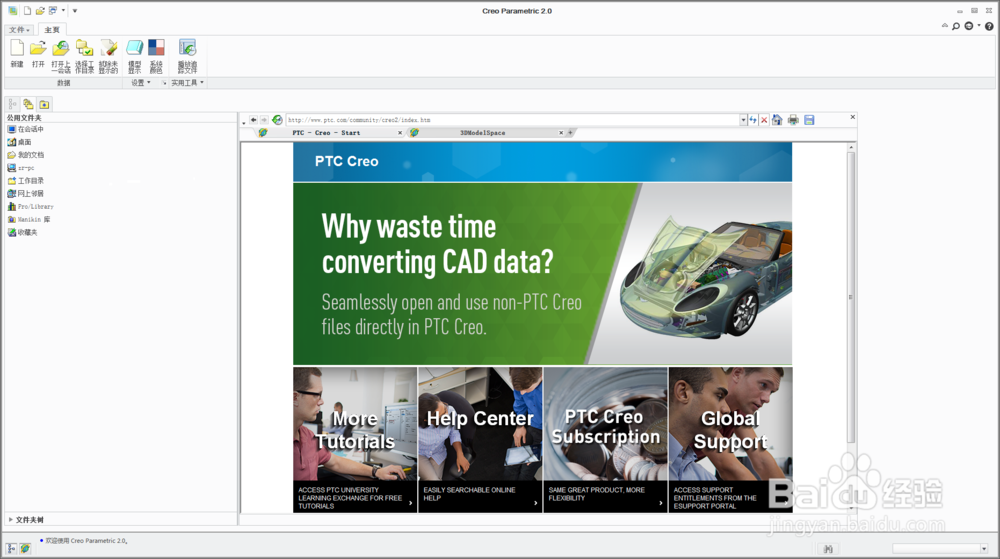
工具/原料
Creo Parametric软件
电气柜零部件下载地址:http://pan.baidu.com/s/1pJIkfN1
扁平线缆的布线(上)
1、打开Creo Parametric软件、打开需要布线的装配体并进入缆模式。不会的可以参考经验引用。

2、点击“创建线束”来创建一个导线零件。
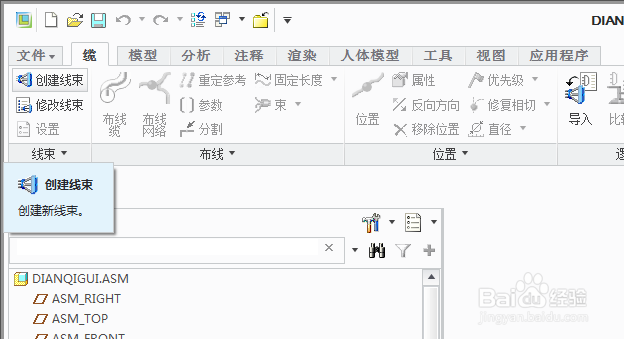
3、输入任意线束名,如“扁平线”。
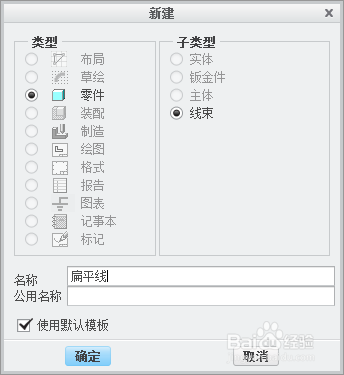
4、点击“线轴”创建导线类型。
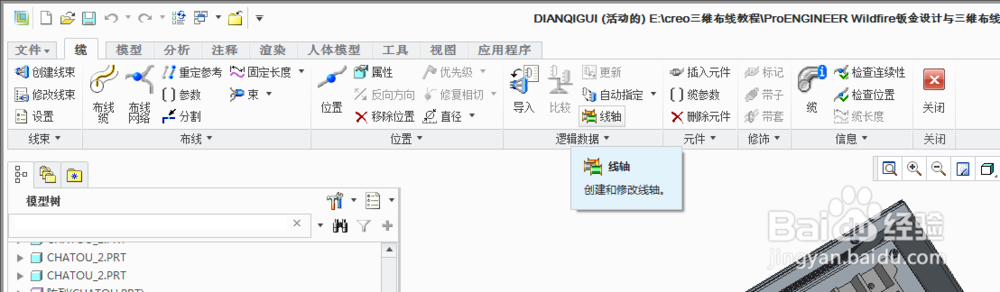
5、点击“Create(创建)”,创建多芯线缆。

6、选择“Ribbon(带)”特性。
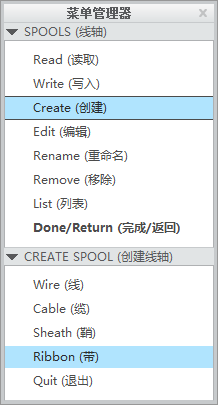
7、输入“16排线”。

8、进入电气参数设置。
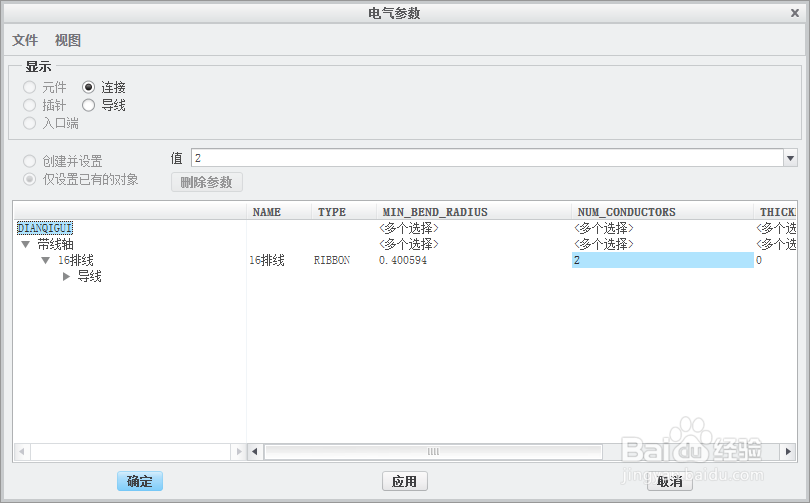
9、将“num_conductor”改为16。
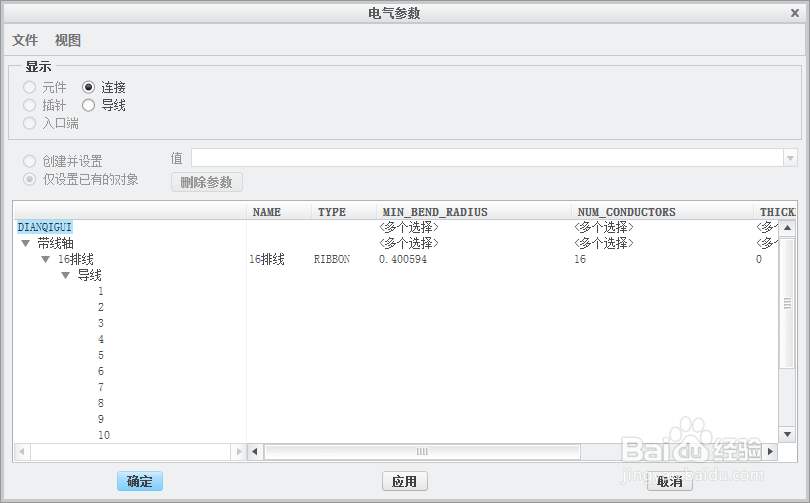
10、选择“导线”显示。
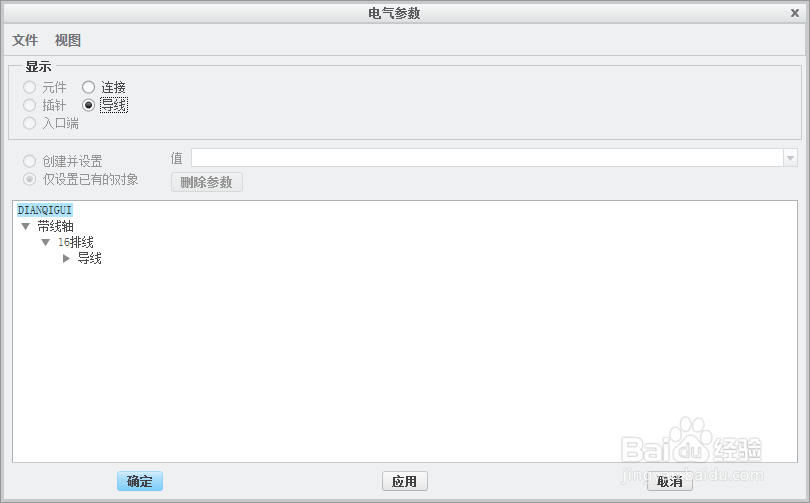
11、点击“视图-列...”选项。
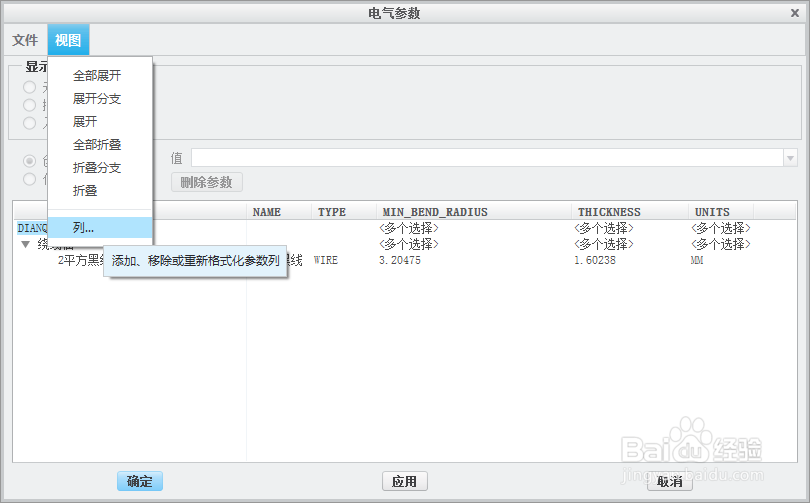
12、将“colour”、“thickness”、“min_bend_radius”加入显示栏。

13、编辑导线属性。如图所示。
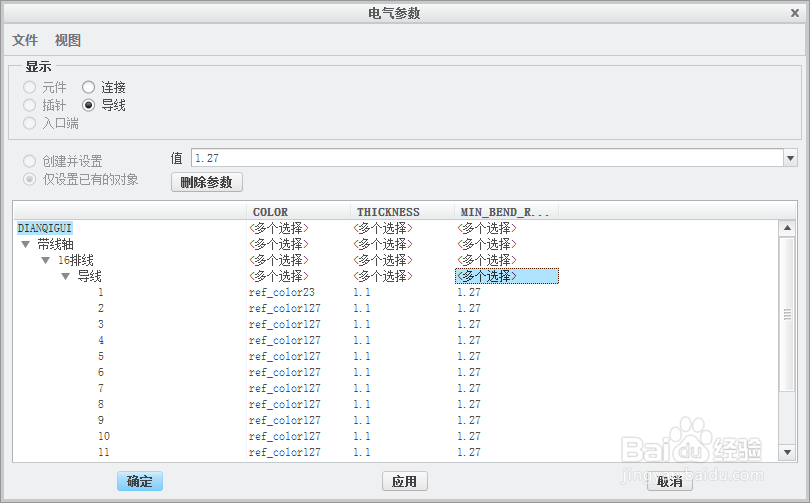
14、点击“Done/Return(完成/返回)”退出线轴的编辑。

15、点击“指定”定义多芯线缆的接线端子。
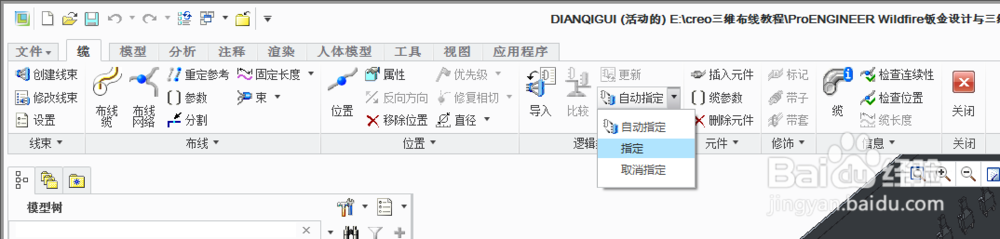
16、选择布置扁线的接插件。

17、连接器名不填,使用默认值。

18、点击“Entry Ports(入口端)”。

19、选择接扁线的接插件的坐标系。
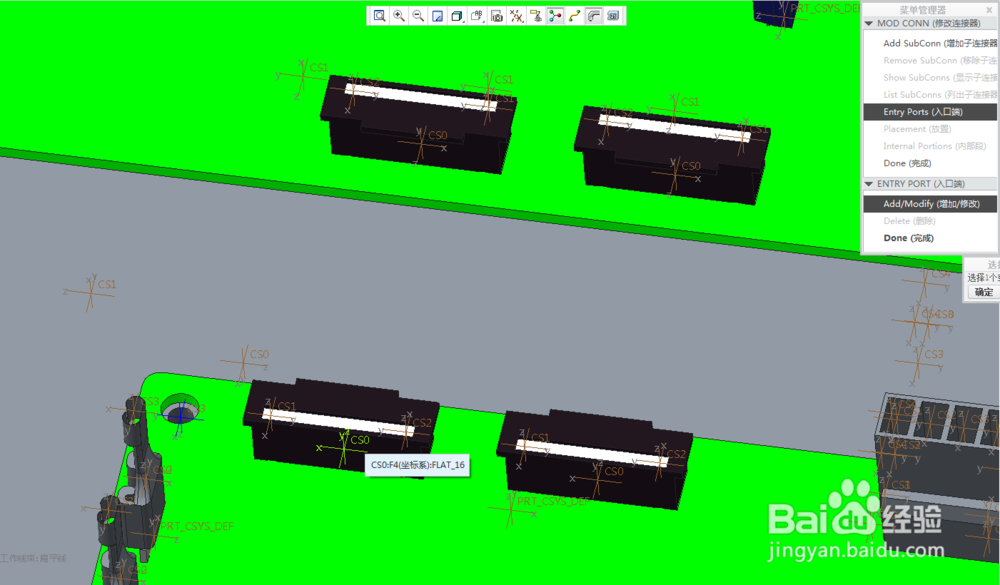
20、由于篇幅有限,想继续观看的请移步至下一篇。
